Docker
Docker简介
docker是什么?
解决了运行环境和配置问题软件容器,方便做持续集成并有助于整体发布的容器虚拟化技术。
Docker是基于Go语言实现的云开源项目。
Docker的主要目标是“Build,Ship and Run Any App,Anywhere”,也就是通过对应用组件的封装、分发、部署、运行等生命周期的管理,使用户的APP(可以是一个WEB应用或数据库应用等等)及其运行环境能够做到“一次封装,到处运行”。
Linux 容器技术的出现就解决了这样一个问题,而 Docker 就是在它的基础上发展过来的。将应用运行在 Docker 容器上面,而 Docker 容器在任何操作系统上都是一致的,这就实现了跨平台、跨服务器。只需要一次配置好环境,换到别的机子上就可以一键部署好,大大简化了操作

*传统虚拟机技术是虚拟出一套硬件后,在其上运行一个完整操作系统,在该系统上再运行所需应用进程;
*而容器内的应用进程直接运行于宿主的内核,容器内没有自己的内核,而且也没有进行硬件虚拟。因此容器要比传统虚拟机更为轻便。
* 每个容器之间互相隔离,每个容器有自己的文件系统 ,容器之间进程不会相互影响,能区分计算资源。
下载学习路径
docker官网:http://www.docker.com
docker中文网站:https://www.docker-cn.com/
Docker仓库 Hub官网: https://hub.docker.com/
docker基本组成

镜像(Image)
Docker 镜像(Image)就是一个只读的模板。镜像可以用来创建 Docker 容器,一个镜像可以创建很多容器。
容器(Container)
Docker 利用容器(Container)独立运行的一个或一组应用。容器是用镜像创建的运行实例。
它可以被启动、开始、停止、删除。每个容器都是相互隔离的、保证安全的平台。
可以把容器看做是一个简易版的 Linux 环境(包括root用户权限、进程空间、用户空间和网络空间等)和运行在其中的应用程序。
容器的定义和镜像几乎一模一样,也是一堆层的统一视角,唯一区别在于容器的最上面那一层是可读可写的。
仓库(Repository)
仓库(Repository)是集中存放镜像文件的场所。
仓库(Repository)和仓库注册服务器(Registry)是有区别的。仓库注册服务器上往往存放着多个仓库,每个仓库中又包含了多个镜像,每个镜像有不同的标签(tag)。
仓库分为公开仓库(Public)和私有仓库(Private)两种形式。
最大的公开仓库是 Docker Hub(https://hub.docker.com/),
存放了数量庞大的镜像供用户下载。国内的公开仓库包括阿里云 、网易云 等
总结
需要正确的理解仓储/镜像/容器这几个概念:
Docker 本身是一个容器运行载体或称之为管理引擎。我们把应用程序和配置依赖打包好形成一个可交付的运行环境,这个打包好的运行环境就似乎 image镜像文件。只有通过这个镜像文件才能生成 Docker 容器。image 文件可以看作是容器的模板。Docker 根据 image 文件生成容器的实例。同一个 image 文件,可以生成多个同时运行的容器实例。
* image 文件生成的容器实例,本身也是一个文件,称为镜像文件。
* 一个容器运行一种服务,当我们需要的时候,就可以通过docker客户端创建一个对应的运行实例,也就是我们的容器
* 至于仓储,就是放了一堆镜像的地方,我们可以把镜像发布到仓储中,需要的时候从仓储中拉下来就可以了。
安装
CentOs6(6.8版本以上)
#Docker使用EPEL发布,RHEL系的OS首先要确保已经持有EPEL仓库,否则先检查OS的版本,然后安装相应的EPEL包。
yum install -y epel-release
yum install -y docker-io
#安装后的配置文件:
/etc/sysconfig/docker
#启动Docker后台服务:
service docker start
#关闭docker
service docker stop
#docker version验证
docker version
CentOs7
https://docs.docker-cn.com/engine/installation/linux/docker-ce/centos/#prerequisites
#确定你是CentOS7及以上版本
cat /etc/redhat-release
#yum安装gcc相关
yum -y install gcc
yum -y install gcc-c++
#卸载旧版本
yum -y remove docker docker-common docker-selinux docker-engine
#安装需要的软件包
yum install -y yum-utils device-mapper-persistent-data lvm2
#设置stable镜像仓库
yum-config-manager --add-repo http://mirrors.aliyun.com/docker-ce/linux/centos/docker-ce.repo
#更新yum软件包索引
yum makecache fast
#安装DOCKER CE
yum -y install docker-ce
#启动docker
systemctl start docker
#关闭docker
systemctl stop docker
#测试
docker version
docker run hello-world
#配置镜像加速
mkdir -p /etc/docker
vim /etc/docker/daemon.json
#网易云
{"registry-mirrors": ["http://hub-mirror.c.163.com"] }
#阿里云
{
"registry-mirrors": ["https://{自已的编码}.mirror.aliyuncs.com"]
}
systemctl daemon-reload
systemctl restart docker
#卸载
systemctl stop docker
yum -y remove docker-ce
rm -rf /var/lib/docker
配置阿里云镜像加速

原理
docker run做了什么

Docker是怎么工作的
Docker是一个Client-Server结构的系统,Docker守护进程运行在主机上, 然后通过Socket连接从客户端访问,守护进程从客户端接受命令并管理运行在主机上的容器。 容器,是一个运行时环境,就是我们前面说到的集装箱。

为什么Docker比较比VM快
(1)docker有着比虚拟机更少的抽象层。由亍docker不需要Hypervisor实现硬件资源虚拟化,运行在docker容器上的程序直接使用的都是实际物理机的硬件资源。因此在CPU、内存利用率上docker将会在效率上有明显优势。
(2)docker利用的是宿主机的内核,而不需要Guest OS。因此,当新建一个容器时,docker不需要和虚拟机一样重新加载一个操作系统内核。仍而避免引寻、加载操作系统内核返个比较费时费资源的过程,当新建一个虚拟机时,虚拟机软件需要加载Guest OS,返个新建过程是分钟级别的。而docker由于直接利用宿主机的操作系统,则省略了返个过程,因此新建一个docker容器只需要几秒钟。

docker常用命令
帮助命令
docker version
docker info
docker --help
镜像命令
https://hub.docker.com
#列出本地主机上的镜像
docker images
-a :列出本地所有的镜像(含中间映像层)
-q :只显示镜像ID。
--digests :显示镜像的摘要信息
--no-trunc :显示完整的镜像信息
docker search 某个XXX镜像名字
--no-trunc : 显示完整的镜像描述
-s : 列出收藏数不小于指定值的镜像。
--automated : 只列出 automated build类型的镜像;
#下载镜像
docker pull 镜像名字[:TAG]
#删除镜像
docker rmi 某个XXX镜像名字ID
docker rmi -f 镜像ID
docker rmi -f 镜像名1:TAG 镜像名2:TAG
docker rmi -f $(docker images -qa) #删除全部
#提交容器副本使之成为一个新的镜像
docker commit -m=“提交的描述信息” -a=“作者” 容器ID 要创建的目标镜像名:[标签名]
容器命令
#有镜像才能创建容器,这是根本前提(下载一个CentOS镜像演示)
docker pull centos
#新建并启动容器
docker run [OPTIONS] IMAGE [COMMAND] [ARG...]
--name="容器新名字": 为容器指定一个名称;
-d: 后台运行容器,并返回容器ID,也即启动守护式容器;
-i:以交互模式运行容器,通常与 -t 同时使用;
-t:为容器重新分配一个伪输入终端,通常与 -i 同时使用;
-P: 随机端口映射;
-p: 指定端口映射,有以下四种格式
ip:hostPort:containerPort
ip::containerPort
hostPort:containerPort
containerPort
#使用镜像centos:latest以交互模式启动一个容器,在容器内执行/bin/bash命令。
docker run -it centos /bin/bash
#列出当前所有正在运行的容器
docker ps [OPTIONS]
-a :列出当前所有正在运行的容器+历史上运行过的
-l :显示最近创建的容器。
-n:显示最近n个创建的容器。
-q :静默模式,只显示容器编号。
--no-trunc :不截断输出。
#退出容器
exit
#退出容器,不停止容器
ctrl+P+Q
#启动容器
docker start 容器ID或者容器名
#重启容器
docker restart 容器ID或者容器名
#停止容器
docker stop 容器ID或者容器名
#强制停止容器
docker kill 容器ID或者容器名
#删除已停止的容器
docker rm 容器ID
#一次性删除多个容器
docker rm -f $(docker ps -a -q)
docker ps -a -q | xargs docker rm
#启动守护式容器
docker run -d 容器名
#查看容器日志
docker logs -f -t --tail 容器ID
* -t 是加入时间戳
* -f 跟随最新的日志打印
* --tail 数字 显示最后多少条
#查看容器内运行的进程
docker top 容器ID
#查看容器内部细节
docker inspect 容器ID
#进入正在运行的容器并以命令行交互
docker exec -it 容器ID bashShell
#重新进入docker attach 容器ID
attach 直接进入容器启动命令的终端,不会启动新的进程
exec 是在容器中打开新的终端,并且可以启动新的进程
#从容器内拷贝文件到主机上
docker cp 容器ID:容器内路径 目的主机路径
总结
attach Attach to a running container # 当前 shell 下 attach 连接指定运行镜像
build Build an image from a Dockerfile # 通过 Dockerfile 定制镜像
commit Create a new image from a container changes # 提交当前容器为新的镜像
cp Copy files/folders from the containers filesystem to the host path #从容器中拷贝指定文件或者目录到宿主机中
create Create a new container # 创建一个新的容器,同 run,但不启动容器
diff Inspect changes on a container's filesystem # 查看 docker 容器变化
events Get real time events from the server # 从 docker 服务获取容器实时事件
exec Run a command in an existing container # 在已存在的容器上运行命令
export Stream the contents of a container as a tar archive # 导出容器的内容流作为一个 tar 归档文件[对应 import ]
history Show the history of an image # 展示一个镜像形成历史
images List images # 列出系统当前镜像
import Create a new filesystem image from the contents of a tarball # 从tar包中的内容创建一个新的文件系统映像[对应export]
info Display system-wide information # 显示系统相关信息
inspect Return low-level information on a container # 查看容器详细信息
kill Kill a running container # kill 指定 docker 容器
load Load an image from a tar archive # 从一个 tar 包中加载一个镜像[对应 save]
login Register or Login to the docker registry server # 注册或者登陆一个 docker 源服务器
logout Log out from a Docker registry server # 从当前 Docker registry 退出
logs Fetch the logs of a container # 输出当前容器日志信息
port Lookup the public-facing port which is NAT-ed to PRIVATE_PORT # 查看映射端口对应的容器内部源端口
pause Pause all processes within a container # 暂停容器
ps List containers # 列出容器列表
pull Pull an image or a repository from the docker registry server # 从docker镜像源服务器拉取指定镜像或者库镜像
push Push an image or a repository to the docker registry server # 推送指定镜像或者库镜像至docker源服务器
restart Restart a running container # 重启运行的容器
rm Remove one or more containers # 移除一个或者多个容器
rmi Remove one or more images # 移除一个或多个镜像[无容器使用该镜像才可删除,否则需删除相关容器才可继续或 -f 强制删除]
run Run a command in a new container # 创建一个新的容器并运行一个命令
save Save an image to a tar archive # 保存一个镜像为一个 tar 包[对应 load]
search Search for an image on the Docker Hub # 在 docker hub 中搜索镜像
start Start a stopped containers # 启动容器
stop Stop a running containers # 停止容器
tag Tag an image into a repository # 给源中镜像打标签
top Lookup the running processes of a container # 查看容器中运行的进程信息
unpause Unpause a paused container # 取消暂停容器
version Show the docker version information # 查看 docker 版本号
wait Block until a container stops, then print its exit code # 截取容器停止时的退出状态值
Docker 镜像
是什么
镜像是一种轻量级、可执行的独立软件包,用来打包软件运行环境和基于运行环境开发的软件,它包含运行某个软件所需的所有内容,包括代码、运行时、库、环境变量和配置文件。
UnionFS(联合文件系统)
UnionFS(联合文件系统):Union文件系统(UnionFS)是一种分层、轻量级并且高性能的文件系统,它支持对文件系统的修改作为一次提交来一层层的叠加,同时可以将不同目录挂载到同一个虚拟文件系统下(unite several directories into a single virtual filesystem)。Union 文件系统是 Docker 镜像的基础。镜像可以通过分层来进行继承,基于基础镜像(没有父镜像),可以制作各种具体的应用镜像。
特性:一次同时加载多个文件系统,但从外面看起来,只能看到一个文件系统,联合加载会把各层文件系统叠加起来,这样最终的文件系统会包含所有底层的文件和目录
Docker镜像加载原理
Docker镜像加载原理:
docker的镜像实际上由一层一层的文件系统组成,这种层级的文件系统称为UnionFS。
bootfs(boot file system)主要包含bootloader和kernel, bootloader主要是引导加载kernel, Linux刚启动时会加载bootfs文件系统,在Docker镜像的最底层是bootfs。这一层与我们典型的Linux/Unix系统是一样的,包含boot加载器和内核。当boot加载完成之后整个内核就都在内存中了,此时内存的使用权已由bootfs转交给内核,此时系统也会卸载bootfs。
rootfs (root file system) ,在bootfs之上。包含的就是典型 Linux 系统中的 /dev, /proc, /bin, /etc 等标准目录和文件。rootfs就是各种不同的操作系统发行版,比如Ubuntu,Centos等等。
平时我们安装进虚拟机的CentOS都是好几个G,为什么docker这里才200M??
对于一个精简的OS,rootfs可以很小,只需要包括最基本的命令、工具和程序库就可以了,因为底层直接用Host的kernel,自己只需要提供 rootfs 就行了。由此可见对于不同的linux发行版, bootfs基本是一致的, rootfs会有差别, 因此不同的发行版可以公用bootfs。
为什么 Docker 镜像要采用这种分层结构呢
最大的一个好处就是 - 共享资源
比如:有多个镜像都从相同的 base 镜像构建而来,那么宿主机只需在磁盘上保存一份base镜像,
同时内存中也只需加载一份 base 镜像,就可以为所有容器服务了。而且镜像的每一层都可以被共享。
特点
Docker镜像都是只读的
当容器启动时,一个新的可写层被加载到镜像的顶部。
这一层通常被称作“容器层”,“容器层”之下的都叫“镜像层”。
Docker容器数据卷
是什么
一句话:有点类似我们Redis里面的rdb和aof文件
先来看看Docker的理念:
* 将运用与运行的环境打包形成容器运行 ,运行可以伴随着容器,但是我们对数据的要求希望是持久化的
* 容器之间希望有可能共享数据
Docker容器产生的数据,如果不通过docker commit生成新的镜像,使得数据做为镜像的一部分保存下来,
那么当容器删除后,数据自然也就没有了。
为了能保存数据在docker中我们使用卷。
能干嘛
1.容器的持久化
2.容器间继承+共享数据
卷就是目录或文件,存在于一个或多个容器中,由docker挂载到容器,但不属于联合文件系统,因此能够绕过Union File System提供一些用于持续存储或共享数据的特性:
卷的设计目的就是数据的持久化,完全独立于容器的生存周期,因此Docker不会在容器删除时删除其挂载的数据卷
特点:
1:数据卷可在容器之间共享或重用数据
2:卷中的更改可以直接生效
3:数据卷中的更改不会包含在镜像的更新中
4:数据卷的生命周期一直持续到没有容器使用它为止
数据卷(容器内添加)
直接命令添加
#启动并添加数据卷
docker run -it -v /宿主机绝对路径目录:/容器内目录 镜像名
#查看数据卷是否挂载成功
docker inspect 容器id
容器停止退出后,主机修改后数据仍然同步
# 带权限,容器内不能修改
docker run -it -v /宿主机绝对路径目录:/容器内目录:ro 镜像名
dockerfile添加
#根目录下新建mydocker文件夹并进入
#创建dockerfile文件
vi dockerfile
# volume test
FROM centos
VOLUME ["/dataVolumeContainer1","/dataVolumeContainer2"]
CMD echo "finished,--------success1"
CMD /bin/bash
#根据dockerfile生成镜像
docker build -f dockerfile地址 -t 创建的镜像名称 .
不写主机路径的话,可通过docker inspect 容器id 查看宿主机默认路径
备注:Docker挂载主机目录Docker访问出现cannot open directory .: Permission denied
解决办法:在挂载目录后多加一个–privileged=true参数即可
数据卷容器
命名的容器挂载数据卷,其它容器通过挂载这个(父容器)实现数据共享,挂载数据卷的容器,称之为数据卷容器
#先启动一个父容器dc01
docker run -it --name dc01 zhh/centos
#在dataVolumeContainer2新增内容
docker run -it --name dc02 --volumes-from dc01 zhh/centos
创建dc03继承01,
dc01和dc02,dc03数据共享了
结论:容器之间配置信息的传递,数据卷的生命周期一直持续到没有容器使用它为止
DockerFile解析
是什么?
Dockerfile是用来构建Docker镜像的构建文件,是由一系列命令和参数构成的脚本。
例子https://hub.docker.com/_/centos/
Dockerfile内容基础知识
1:每条保留字指令都必须为大写字母且后面要跟随至少一个参数
2:指令按照从上到下,顺序执行
3:#表示注释
4:每条指令都会创建一个新的镜像层,并对镜像进行提交
Docker执行Dockerfile的大致流程
(1)docker从基础镜像运行一个容器
(2)执行一条指令并对容器作出修改
(3)执行类似docker commit的操作提交一个新的镜像层
(4)docker再基于刚提交的镜像运行一个新容器
(5)执行dockerfile中的下一条指令直到所有指令都执行完成
从应用软件的角度来看,Dockerfile、Docker镜像与Docker容器分别代表软件的三个不同阶段,
- Dockerfile是软件的原材料
- Docker镜像是软件的交付品
- Docker容器则可以认为是软件的运行态。
Dockerfile面向开发,Docker镜像成为交付标准,Docker容器则涉及部署与运维,三者缺一不可,合力充当Docker体系的基石。 - [外链图片转存失败,源站可能有防盗链机制,建议将图片保存下来直接上传(img-PNtnCUmo-1582870138999)(C:\Users\张晖\AppData\Roaming\Typora\typora-user-images\1582385910179.png)]
1 Dockerfile,需要定义一个Dockerfile,Dockerfile定义了进程需要的一切东西。Dockerfile涉及的内容包括执行代码或者是文件、环境变量、依赖包、运行时环境、动态链接库、操作系统的发行版、服务进程和内核进程(当应用进程需要和系统服务和内核进程打交道,这时需要考虑如何设计namespace的权限控制)等等;
2 Docker镜像,在用Dockerfile定义一个文件之后,docker build时会产生一个Docker镜像,当运行 Docker镜像时,会真正开始提供服务;
3 Docker容器,容器是直接提供服务的。
DockerFile体系结构(保留字指令)
FROM:基础镜像,当前新镜像是基于哪个镜像的
MAINTAINER:镜像维护者的姓名和邮箱地址
RUN:容器构建时需要运行的命令
EXPOSE:当前容器对外暴露出的端口
WORKDIR:指定在创建容器后,终端默认登陆的进来工作目录,一个落脚点
ENV:用来在构建镜像过程中设置环境变量
ENV MY_PATH /usr/mytest
这个环境变量可以在后续的任何RUN指令中使用,这就如同在命令前面指定了环境变量前缀一样;
也可以在其它指令中直接使用这些环境变量,
比如:WORKDIR $MY_PATH
ADD:将宿主机目录下的文件拷贝进镜像且ADD命令会自动处理URL和解压tar压缩包
COPY:类似ADD,拷贝文件和目录到镜像中。
将从构建上下文目录中 <源路径> 的文件/目录复制到新的一层的镜像内的 <目标路径> 位置
VOLUME:容器数据卷,用于数据保存和持久化工作
CMD:
[外链图片转存失败,源站可能有防盗链机制,建议将图片保存下来直接上传(img-kruFi7Vk-1582870138999)(C:\Users\张晖\AppData\Roaming\Typora\typora-user-images\1582386395435.png)]
Dockerfile 中可以有多个 CMD 指令,但只有最后一个生效,CMD 会被 docker run 之后的参数替换
ENTRYPOINT :指定一个容器启动时要运行的命令
ENTRYPOINT 的目的和 CMD 一样,都是在指定容器启动程序及参数
ONBUILD:当构建一个被继承的Dockerfile时运行命令,父镜像在被子继承后父镜像的onbuild被触发
案例书写
自定义mycentos目的使我们自己的镜像具备如下:
登陆后的默认路径
vim编辑器
查看网络配置ifconfig支持
[root@localhost ~]# cd mydocker/
[root@localhost mydocker]# vim dockerFile
FROM centos
MAINTAINER zhh<604684908@qq.com>
ENV MYPATH /usr/local
WORKDIR $MYPATH
RUN yum -y install vim
RUN yum -y install net-tools
EXPOSE 80
CMD echo $MYPATH
CMD echo "success-----------ok"
CMD /bin/bash
[root@localhost ~]# docker build -f /root/mydocker/dockerfile -t mycentos1:1.3 .
自定义镜像Tomcat9
[root@localhost ~]# mkdir -p zhhuse/mydockerfile/tomcat9
[root@localhost ~]# cd zhhuse/mydockerfile/tomcat9/
[root@localhost tomcat9]# touch c.txt
[root@localhost tomcat9]# cp /root/jdk-8u181-linux-x64.tar.gz .
[root@localhost tomcat9]# cp /root/apache-tomcat-9.0.31.tar.gz .
[root@localhost tomcat9]# vi Dockerfile
FROM centos
MAINTAINER zhh<604684908@qq.com>
#把宿主机当前上下文的c.txt拷贝到容器/usr/local/路径下
COPY c.txt /usr/local/cincontainer.txt
#把java与tomcat添加到容器中
ADD jdk-8u181-linux-x64.tar.gz /usr/local/
ADD apache-tomcat-9.0.31.tar.gz /usr/local/
#安装vim编辑器
RUN yum -y install vim
#设置工作访问时候的WORKDIR路径,登录落脚点
ENV MYPATH /usr/local
WORKDIR $MYPATH
#配置java与tomcat环境变量jdk1.8.0_181
ENV JAVA_HOME /usr/local/jdk1.8.0_181
ENV CLASSPATH $JAVA_HOME/lib/dt.jar:$JAVA_HOME/lib/tools.jar
ENV CATALINA_HOME /usr/local/apache-tomcat-9.0.31
ENV CATALINA_BASE /usr/local/apache-tomcat-9.0.31
ENV PATH $PATH:$JAVA_HOME/bin:$CATALINA_HOME/lib:$CATALINA_HOME/bin
#容器运行时监听的端口
EXPOSE 8080
#启动时运行tomcat
# ENTRYPOINT ["/usr/local/apache-tomcat-9.0.31/bin/startup.sh" ]
# CMD ["/usr/local/apache-tomcat-9.0.31/bin/catalina.sh","run"]
CMD /usr/local/apache-tomcat-9.0.31/bin/startup.sh && tail -F /usr/local/apache-tomcat-9.0.31/bin/logs/catalina.out
[root@localhost tomcat9]# docker build -f Dockerfile -t zhh/tomcat .
[root@localhost tomcat9]# docker run -d -p 9080:8080 --name zhhtomcat -v /root/zhhuse/mydockerfile/tomcat9/test:/usr/local/apache-tomcat-9.0.31/webapps/test -v /root/zhhuse/mydockerfile/tomcat9/tomcat9logs/:/usr/local/apache-tomcat-9.0.31/logs --privileged=true zhh/tomcat
[root@localhost tomcat9]# cd test/
[root@localhost test]# cd WEB-INF/
[root@localhost WEB-INF]# vim web.xml
<?xml version="1.0" encoding="UTF-8"?>
<web-app xmlns:xsi="http://www.w3.org/2001/XMLSchema-instance"
xmlns="http://java.sun.com/xml/ns/javaee"
xsi:schemaLocation="http://java.sun.com/xml/ns/javaee http://java.sun.com/xml/ns/javaee/web-app_2_5.xsd"
id="WebApp_ID" version="2.5">
<display-name>test</display-name>
</web-app>
[root@localhost WEB-INF]# vim a.jsp
<%@ page language="java" contentType="text/html; charset=UTF-8" pageEncoding="UTF-8"%>
<!DOCTYPE html PUBLIC "-//W3C//DTD HTML 4.01 Transitional//EN" "http://www.w3.org/TR/html4/loose.dtd">
<html>
<head>
<meta http-equiv="Content-Type" content="text/html; charset=UTF-8">
<title>Insert title here</title>
</head>
<body>
-----------welcome------------
<%="i am in docker tomcat self "%>
<br>
<br>
<% System.out.println("=============docker tomcat self");%>
</body>
</html>
[root@localhost WEB-INF]# docker restart 1c113723433d
测试:192.168.230.10:9080/test/a.jsp
本地镜像发布到阿里云

[root@localhost ~]# docker commit -a zhh -m "new tomcat9" 82fbf9539865(容器id) zhh/tomcat:1.4(新镜像名称)
阿里云开发者平台https://dev.aliyun.com/search.html

其余步骤在本地仓库管理
charset=UTF-8">
<% System.out.println("=============docker tomcat self");%> [root@localhost WEB-INF]# docker restart 1c113723433d
测试:192.168.230.10:9080/test/a.jsp
## 本地镜像发布到阿里云
[外链图片转存中...(img-nwusVynB-1582870138999)]
[root@localhost ~]# docker commit -a zhh -m “new tomcat9” 82fbf9539865(容器id) zhh/tomcat:1.4(新镜像名称)
阿里云开发者平台https://dev.aliyun.com/search.html
[外链图片转存中...(img-LEgSvNrx-1582870138999)]
其余步骤在本地仓库管理
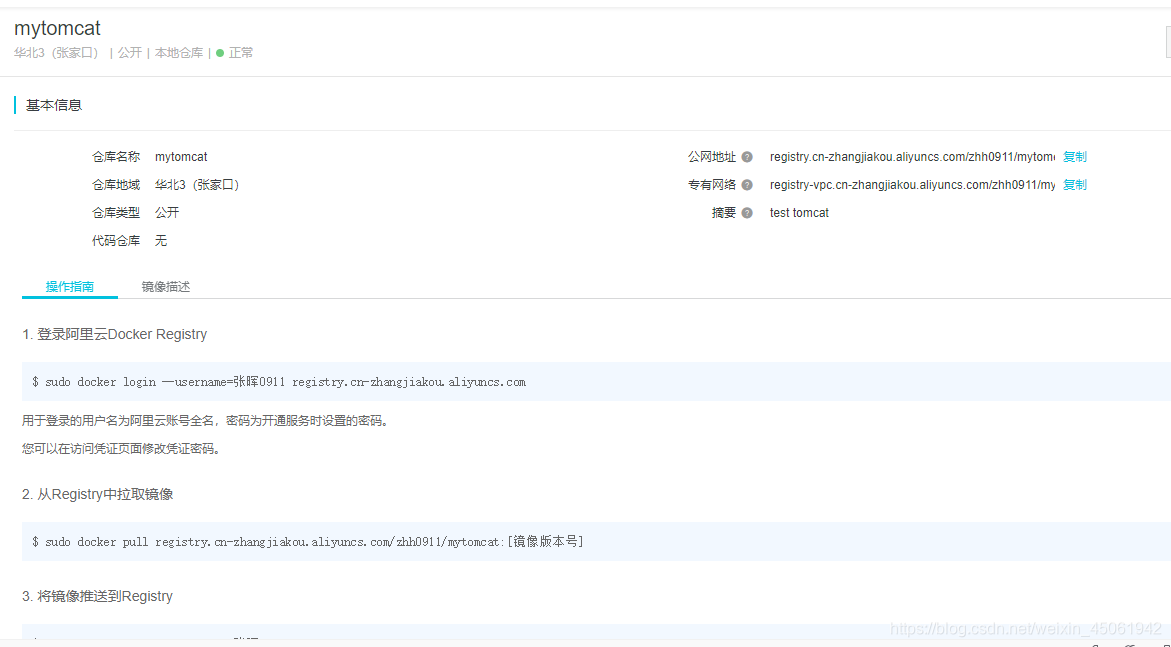






















 36万+
36万+

 被折叠的 条评论
为什么被折叠?
被折叠的 条评论
为什么被折叠?








